2016版GRP用友政务软件使用手册
用友GRP-U8-行政事业单位财务管理软件操作手册辩析
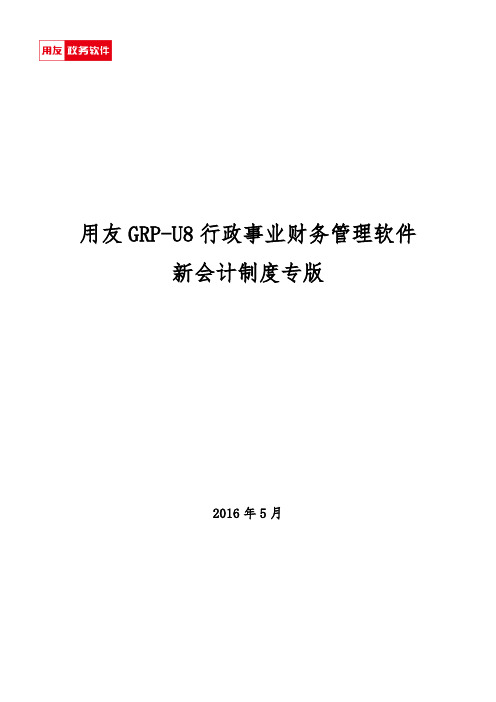
用友GRP-U8行政事业财务管理软件新会计制度专版2016年5月目录目录 (2)1. 软件的安装与环境设置 (1)2. 账务处理系统 (5)2.1 运行账务处理系统 (5)2.2 建立会计科目 (6)2.3 期初余额装入 (12)2.4 凭证编制与管理 (15)2.4.1 凭证录入 (15)2.4.2 界面使用说明 (15)2.4.3 凭证处理 (17)2.4.4 凭证修改 (19)2.4.5 凭证打印 (28)2.5 账表输出 (34)2.5.1 总账余额表 (34)3. 电子报表系统 (39)3.1. 报表编制 (39)3.2. 批量报表编制 (39)1.软件的安装与环境设置打开浏览器,在地址栏输入http://服务器ip, 显示如下界面,输入“用户名”、“密码”,选择名称登陆(也可选择ID登陆)登陆之后,点击“帮助”,在弹出的网页点击“自动设置”-“运行”第一步:点击帮助第二步:点击自动设置第三步:点击运行第四步:点击是建立桌面快捷方式前打勾,点击“更新/启动”更新好了之后,在加密服务器地址处输入服务器的IP地址,点击测试,如果连接正常的话,右边的机箱是绿色的,然后点击确定。
2.账务处理系统2.1运行账务处理系统点击桌面“GRP-U8管理软件”快捷方式,输入“用户名”、“密码”,选择用户名称登陆软件界面分为:菜单栏、功能导航栏、状态栏、菜单栏:基础设置功能导航栏:业务操作状态栏:显示当前操作员、业务日期、单位、账套2.2建立会计科目用“账套主管”登陆,在“功能导航栏”-“基础数据管理”-“建立会计科目”比如在1215应收账款下增加“李四”,右击-新建科目。
修改科目、删除科目都在右击处操作,注:已使用的科目是无法删除的对121501李四设置了辅助核算中的“部门核算”(部门资料可在功能导航栏“基础数据管理”)--“部门职工资料”添加部门、职工辅助核算:“经济科目”和“功能科目”。
“经济科目”和“功能科目”下发:点击系统管理—组织机构—单位信息—点击所有核算单位—点击初始化下拉箭头选择预置“下发”基础数据—选择要下发的单位—再选择要下发的资料类型—选择下发方式—点击确定下发完成后就可以在基础数据管理—公共—功能科目和经济科目中看到下发的资料如下图:功能科目可在功能导航栏“基础数据管理”经济科目和功能科目)“科目代码”遵循“科目分级:4-2-2-2”规则填写,输入科目名称,点击“√”保存2.3期初余额装入账务处理--初始数据—期初余额装入选择科目范围,点击“确定”不选择默认所有科目有二、三级科目的余额,从最明细的科目录入录入完毕,进行试算,平衡则保存2.4凭证编制与管理2.4.1凭证录入账务处理--凭证管理--编制凭证编辑流程:凭证填写完毕→选择附件张数→保存→(点击新单可以进行新一张的凭证录入)2.4.2界面使用说明摘要:可以在输入框内直接输入摘要信息,也可以将常用凭证摘要信息进行编辑保存,下次调用的时候,只要输入摘要代码或者点击摘要栏右下角的即可调用常用凭证摘要信息;常用凭证摘要信息编辑步骤:基础数据管理→会计→常用凭证摘要信息→点增加→输入摘要代码→摘要内容→选择科目代码,即可完成对一项常用凭证摘要信息的录入,下次使用时直接调用即可在“凭证选项”下有几个比较有用的选项,可以根据实际需要进行勾选,例如“连续编制新凭证”、“保存时自动删除无效行”、“提醒录入附件张数”,如下图:2.4.3凭证处理流程:未审核→已审核→已记账→期末结账(窗口下面有相应的页签,可针对性的进行操作)⏹未审核:存储的是已保存但是没有进行处理的凭证,此时的凭证可直接修改或作废;⏹已审核:存储的是已经进行审核处理的凭证,此时的凭证可消审;⏹已记账:存储当月编制完毕并已进行记账的凭证,不可直接修改,如需修改必须先反记账,再销审。
用友GRP-U8-行政事业单位财务管理软件G版操作手册(1)分析
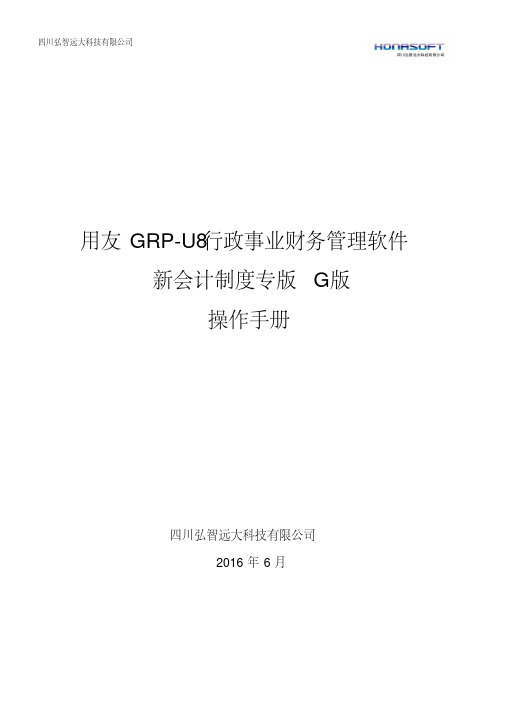
用友GRP-U8行政事业财务管理软件新会计制度专版G版操作手册四川弘智远大科技有限公司2016年6月目录目录 (2)1. 软件的安装与环境设置 (1)2. 账务处理系统 (10)2.1 运行账务处理系统 (10)2.2 建立会计科目 (11)2.3 期初余额装入 (18)2.4 凭证编制与管理 (22)2.4.1 凭证录入 (22)2.4.2 界面使用说明 (25)2.4.3 凭证处理 (27)2.4.4 凭证修改 (29)2.4.5 凭证打印 (40)2.5 账表输出 (47)2.5.1 总账余额表 (47)2.5.2 辅助余额表 (50)3. 电子报表系统 (57)3.1. 报表编制 (57)3.2. 批量报表编制 (59)1.软件的安装与环境设置打开浏览器,在地址栏输入http://服务器ip, 显示如下界面,输入“用户名”、“密码”,选择名称登陆(也可选择ID登陆)登陆之后,点击“帮助”,在弹出的网页点击“自动设置”-“运行”第一步:点击帮助第二步:点击自动设置第三步:点击运行第四步:点击是点击“系统管理”,定义一下安装目录,也可以用默认路径C:\UFGOV\U8,在建立桌面快捷方式前打勾,点击“更新/启动”更新好了之后,在加密服务器地址处输入服务器的IP地址(10.72.186.187),加密端口为:234,点击测试,如果连接正常的话,右边的机箱是绿色的,然后点击确定。
2.1 鼠标右键点击桌面U8图标,点选属性二.找到在电脑上U8的存储位置,如图红色方框里,根据自己电脑上显示的位置找到文件三.找到文件直接删除UFGOV整个文件四:删除注册表进入我的电脑—C盘点击“搜索”在空白处输入:10.72.186.187,会出现以下注册表文件,点击删除即可。
五:删除文件之后,删除桌面U8图标2.账务处理系统2.1运行账务处理系统点击桌面“GRP-U8管理软件”快捷方式,输入“用户名”、“密码”,选择用户名称登陆软件界面分为:日常工作栏、功能导航栏、状态栏、日常工作栏:代办事宜时间功能导航栏:基础设置账务处理电子报表固定资产集中财务查询与分析状态栏:显示当前操作员、业务日期、单位、账套2.2建立会计科目用“账套主管”登陆,在“功能导航栏”-“基础数据管理”-“建立会计科目”比如在1215应收账款下增加“个人应收”,右击-新建科目。
用友GRP-U8-行政事业单位财务管理软件操作手册之欧阳学创编
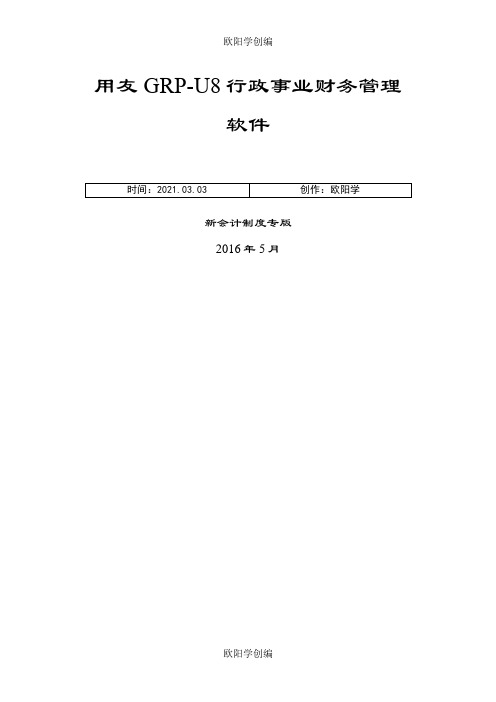
用友GRP-U8行政事业财务管理软件新会计制度专版2016年5月目录目录21. 软件的安装与环境设置12. 账务处理系统52.1 运行账务处理系统52.2 建立会计科目62.3 期初余额装入122.4 凭证编制与管理142.4.1 凭证录入142.4.2 界面使用说明152.4.3 凭证处理172.4.4 凭证修改182.4.5 凭证打印272.5 账表输出342.5.1 总账余额表343. 电子报表系统393.1. 报表编制393.2. 批量报表编制391.软件的安装与环境设置➢打开浏览器,在地址栏输入http://服务器ip, 显示如下界面,输入“用户名”、“密码”,选择名称登陆(也可选择ID登陆)➢登陆之后,点击“帮助”,在弹出的网页点击“自动设置”-“运行”第一步:点击帮助第二步:点击自动设置第三步:点击运行第四步:点击是➢点击“系统管理”,定义一下安装目录,也可以用默认路径C:\UFGOV\U8,在建立桌面快捷方式前打勾,点击“更新/启动”➢更新好了之后,在加密服务器地址处输入服务器的IP地址,点击测试,如果连接正常的话,右边的机箱是绿色的,然后点击确定。
➢2.账务处理系统2.1运行账务处理系统➢点击桌面“GRP-U8管理软件”快捷方式,输入“用户名”、“密码”,选择用户名称登陆➢软件界面分为:菜单栏、功能导航栏、状态栏、菜单栏:基础设置功能导航栏:业务操作状态栏:显示当前操作员、业务日期、单位、账套2.2建立会计科目➢用“账套主管”登陆,在“功能导航栏”-“基础数据管理”-“建立会计科目”➢比如在1215应收账款下增加“李四”,右击-新建科目。
修改科目、删除科目都在右击处操作,注:已使用的科目是无法删除的➢对121501李四设置了辅助核算中的“部门核算”(部门资料可在功能导航栏“基础数据管理”)--“部门职工资料”添加部门、职工➢辅助核算:“经济科目”和“功能科目”。
“经济科目”和“功能科目”下发:点击系统管理—组织机构—单位信息—点击所有核算单位—点击初始化下拉箭头选择预置“下发”基础数据—选择要下发的单位—再选择要下发的资料类型—选择下发方式—点击确定下发完成后就可以在基础数据管理—公共—功能科目和经济科目中看到下发的资料如下图:➢对50010101基本支出挂上辅助核算的“经济科目”和“功能科目”(经济科目和功能科目可在功能导航栏“基础数据管理”经济科目和功能科目)收入支出类科目的辅助核算:功能和经济科目,先要进行功能和经济科目➢“科目代码”遵循“科目分级:4-2-2-2”规则填写,输入科目名称,点击“√”保存2.3期初余额装入➢账务处理--初始数据—期初余额装入➢选择科目范围,点击“确定”不选择默认所有科目➢有二、三级科目的余额,从最明细的科目录入➢录入完毕,进行试算,平衡则保存2.4凭证编制与管理2.4.1凭证录入➢账务处理--凭证管理--编制凭证➢编辑流程:凭证填写完毕→选择附件张数→保存→(点击新单可以进行新一张的凭证录入)2.4.2界面使用说明➢摘要:可以在输入框内直接输入摘要信息,也可以将常用凭证摘要信息进行编辑保存,下次调用的时候,只要输入摘要代码或者点击摘要栏右下角的即可调用常用凭证摘要信息;常用凭证摘要信息编辑步骤:基础数据管理→会计→常用凭证摘要信息→点增加→输入摘要代码→摘要内容→选择科目代码,即可完成对一项常用凭证摘要信息的录入,下次使用时直接调用即可➢在“凭证选项”下有几个比较有用的选项,可以根据实际需要进行勾选,例如“连续编制新凭证”、“保存时自动删除无效行”、“提醒录入附件张数”,如下图:2.4.3凭证处理➢流程:未审核→已审核→已记账→期末结账(窗口下面有相应的页签,可针对性的进行操作)⏹未审核:存储的是已保存但是没有进行处理的凭证,此时的凭证可直接修改或作废;⏹已审核:存储的是已经进行审核处理的凭证,此时的凭证可消审;⏹已记账:存储当月编制完毕并已进行记账的凭证,不可直接修改,如需修改必须先反记账,再销审。
GRP-U8管理软件操作手册

GRP-U8管理软件操作手册汕尾市恒宇科技有限公司TEL:FAX:2016年 1月账务日常业务流程:1.系统基础资料设置;2.账务凭证编制:每月/日都要进行的操作;3.账务凭证审核:凭证录入后一定要进行审核,才能登记账簿;4、账务凭证记账:凭证记账后,系统自动生成相关的总分类,明细账和辅助账;5.期末结账处理:每月要进行一次结账(可在年底一起结账)。
6.账表输出(总账、明细账、多栏账等)1.系统登录一、安装好系统以后,重新启动电脑,使用账务处理系统之前,先打开,这是一个软件加密程序,必须先双击这个程序,等程序检测到加密狗的序列号以后,软件才能正常运行,如果加密程序没有运行或者检测不到序列号,软件只能是试用版运行。
正常情况下,双击加密程序以后,它只会在桌面停留一瞬间便消失,如果我们要看加密程序是否检测到加密狗,在桌面的右下角有个加密程序的图标,鼠标双击打开,出现如下图标。
二、红色方框就是我们加密狗的程序,如上图,只能使用电子报表系统和账务处理系统两个模块,如果产品列表下面没有出现,即使在安装软件的时候多安装了固定资产或者出纳之类,也是无法使用的。
确定软件的加密程序能正常读取到加密狗的序列号以后,返回桌面,双击图标。
双击了GRP-U8管理软件的图标以后,系统弹出软件的登录框三、选择我们需要入账的帐套、业务日期、登录的用户,输入用户口令,点击确定即可进入软件进行基础资料的设置、凭证的录入、账务的查询和电子报表的编制。
四、进入系统以后,系统提供四个功能模块,系统管理、基础资料管理、账务处理和电子报表。
五、系统管理:系统管理下面提供系统设置和下年度处理1、系统初始化引导是我们在“后台数据管理工具”建立帐套以后,从这个选项里面可以设置帐套的一些基础资料,比如帐套的启用日期、帐套名称、帐套属性、科目模板等。
2、辅助核算类别是在我们做凭证的过程中,有些科目是需要按照辅助科目来核算的,比如往来单位、经济分类、功能分类等。
用友GRP-U8-行政事业单位财务管理软件操作手册之欧阳育创编

用友GRP-U8行政事业财务管理软件新会计制度专版2016年5月目录目录21. 软件的安装与环境设置12. 账务处理系统42.1 运行账务处理系统42.2 建立会计科目52.3 期初余额装入112.4 凭证编制与管理132.4.1 凭证录入132.4.2 界面使用说明142.4.3 凭证处理162.4.4 凭证修改172.4.5 凭证打印262.5 账表输出342.5.1 总账余额表343. 电子报表系统393.1. 报表编制393.2. 批量报表编制391.软件的安装与环境设置➢打开浏览器,在地址栏输入http://服务器ip, 显示如下界面,输入“用户名”、“密码”,选择名称登陆(也可选择ID登陆)➢登陆之后,点击“帮助”,在弹出的网页点击“自动设置”-“运行”第一步:点击帮助第二步:点击自动设置第三步:点击运行第四步:点击是➢点击“系统管理”,定义一下安装目录,也可以用默认路径C:\UFGOV\U8,在建立桌面快捷方式前打勾,点击“更新/启动”➢更新好了之后,在加密服务器地址处输入服务器的IP地址,点击测试,如果连接正常的话,右边的机箱是绿色的,然后点击确定。
➢2.账务处理系统2.1运行账务处理系统➢点击桌面“GRP-U8管理软件”快捷方式,输入“用户名”、“密码”,选择用户名称登陆➢软件界面分为:菜单栏、功能导航栏、状态栏、菜单栏:基础设置功能导航栏:业务操作状态栏:显示当前操作员、业务日期、单位、账套2.2建立会计科目➢用“账套主管”登陆,在“功能导航栏”-“基础数据管理”-“建立会计科目”➢比如在1215应收账款下增加“李四”,右击-新建科目。
修改科目、删除科目都在右击处操作,注:已使用的科目是无法删除的➢对121501李四设置了辅助核算中的“部门核算”(部门资料可在功能导航栏“基础数据管理”)--“部门职工资料”添加部门、职工➢辅助核算:“经济科目”和“功能科目”。
“经济科目”和“功能科目”下发:点击系统管理—组织机构—单位信息—点击所有核算单位—点击初始化下拉箭头选择预置“下发”基础数据—选择要下发的单位—再选择要下发的资料类型—选择下发方式—点击确定下发完成后就可以在基础数据管理—公共—功能科目和经济科目中看到下发的资料如下图:➢对50010101基本支出挂上辅助核算的“经济科目”和“功能科目”(经济科目和功能科目可在功能导航栏“基础数据管理”经济科目和功能科目)收入支出类科目的辅助核算:功能和经济科目,先要进行功能和经济科目➢“科目代码”遵循“科目分级:4-2-2-2”规则填写,输入科目名称,点击“√”保存2.3期初余额装入➢账务处理--初始数据—期初余额装入➢选择科目范围,点击“确定”不选择默认所有科目➢有二、三级科目的余额,从最明细的科目录入➢录入完毕,进行试算,平衡则保存2.4凭证编制与管理2.4.1凭证录入➢账务处理--凭证管理--编制凭证➢编辑流程:凭证填写完毕→选择附件张数→保存→(点击新单可以进行新一张的凭证录入)2.4.2界面使用说明➢摘要:可以在输入框内直接输入摘要信息,也可以将常用凭证摘要信息进行编辑保存,下次调用的时候,只要输入摘要代码或者点击摘要栏右下角的即可调用常用凭证摘要信息;常用凭证摘要信息编辑步骤:基础数据管理→会计→常用凭证摘要信息→点增加→输入摘要代码→摘要内容→选择科目代码,即可完成对一项常用凭证摘要信息的录入,下次使用时直接调用即可➢在“凭证选项”下有几个比较有用的选项,可以根据实际需要进行勾选,例如“连续编制新凭证”、“保存时自动删除无效行”、“提醒录入附件张数”,如下图:2.4.3凭证处理➢流程:未审核→已审核→已记账→期末结账(窗口下面有相应的页签,可针对性的进行操作)⏹未审核:存储的是已保存但是没有进行处理的凭证,此时的凭证可直接修改或作废;⏹已审核:存储的是已经进行审核处理的凭证,此时的凭证可消审;⏹已记账:存储当月编制完毕并已进行记账的凭证,不可直接修改,如需修改必须先反记账,再销审。
用友GRP-U8-行政事业单位财务管理软件G版操作手册-(1)分析

用友GRP-U8行政事业财务管理软件新会计制度专版G版操作手册四川弘智远大科技有限公司2016年6月目录目录 (2)1。
软件的安装与环境设置 (1)2. 账务处理系统 (2)2。
1 运行账务处理系统 (2)2.2 建立会计科目 (2)2.3 期初余额装入 (3)2.4 凭证编制与管理 (3)2。
4.1 凭证录入 (3)2.4。
2 界面使用说明 (3)2。
4.3 凭证处理 (4)2.4.4 凭证修改 (4)2。
4.5 凭证打印 (5)2。
5 账表输出 (6)2。
5。
1 总账余额表 (6)2.5.2 辅助余额表 (7)3。
电子报表系统 (8)3。
1。
报表编制 (8)3.2。
批量报表编制 (8)1.软件的安装与环境设置➢打开浏览器,在地址栏输入http://服务器ip, 显示如下界面,输入“用户名"、“密码”,选择名称登陆(也可选择ID登陆)➢登陆之后,点击“帮助",在弹出的网页点击“自动设置”—“运行”第一步:点击帮助第二步:点击自动设置第三步:点击运行第四步:点击是➢点击“系统管理",定义一下安装目录,也可以用默认路径C:\UFGOV\U8,在建立桌面快捷方式前打勾,点击“更新/启动"➢更新好了之后,在加密服务器地址处输入服务器的IP地址(10。
72.186。
187),加密端口为:234,点击测试,如果连接正常的话,右边的机箱是绿色的,然后点击确定.2。
1 鼠标右键点击桌面U8图标,点选属性二.找到在电脑上U8的存储位置,如图红色方框里,根据自己电脑上显示的位置找到文件三.找到文件直接删除UFGOV整个文件四:删除注册表进入我的电脑—C盘点击“搜索”在空白处输入:10.72。
186。
187,会出现以下注册表文件,点击删除即可.五:删除文件之后,删除桌面U8图标2.账务处理系统2.1运行账务处理系统➢点击桌面“GRP-U8管理软件”快捷方式,输入“用户名”、“密码”,选择用户名称登陆➢软件界面分为:日常工作栏、功能导航栏、状态栏、➢日常工作栏:代办事宜时间功能导航栏:基础设置账务处理电子报表固定资产集中财务查询与分析状态栏: 显示当前操作员、业务日期、单位、账套2.2建立会计科目➢用“账套主管"登陆,在“功能导航栏”-“基础数据管理”—“建立会计科目”➢比如在1215应收账款下增加“个人应收",右击-新建科目.修改科目、删除科目都在右击处操作,注:已使用的科目是无法删除的如需对会计科目进行明细核算,就需要在辅助信息处勾选相应的辅助核算类型,如图所示:如该科目需要进行分单位明细核算就在辅助项处勾选“单位往来”,如需分项目明细核算就在辅助项处勾选“项目”.在基础数据管理可以查看功能科目和经济科目中如下图:注:功能科目以及经济科目为省财政厅统一要求,建议不要增加或删除!对50010101基本支出挂上辅助核算的“经济科目”和“功能科目”(经济科目和功能科目可在功能导航栏“基础数据管理"经济科目和功能科目)第一步先打开建立会计科目收入支出类科目的辅助核算:功能和经济科目,先要进行功能和经济科目➢“科目代码"遵循“科目分级:4—2-2—2”规则填写,输入科目名称,点击“√”保存2.3期初余额装入➢账务处理——初始数据-期初余额装入➢选择科目范围,点击“确定”不选择默认所有科目➢有二、三级科目的余额,从最明细的科目录入录入完毕,进行试算,平衡则保存2.4凭证编制与管理2.4.1凭证录入➢账务处理—-编制凭证➢编辑流程:凭证填写完毕→选择附件张数→保存→(点击新单可以进行新一张的凭证录入)当编制的凭证为常用凭证时,可将该凭证保存为自动凭证,操作步骤如下图:点击新单——编辑——自动凭证弹出如下窗口,选择需要的凭证点击确定,将自动凭证带入,并输入金额点击保存。
用友GRP-U8-行政事业单位财务管理软件G版操作手册-(1)分析
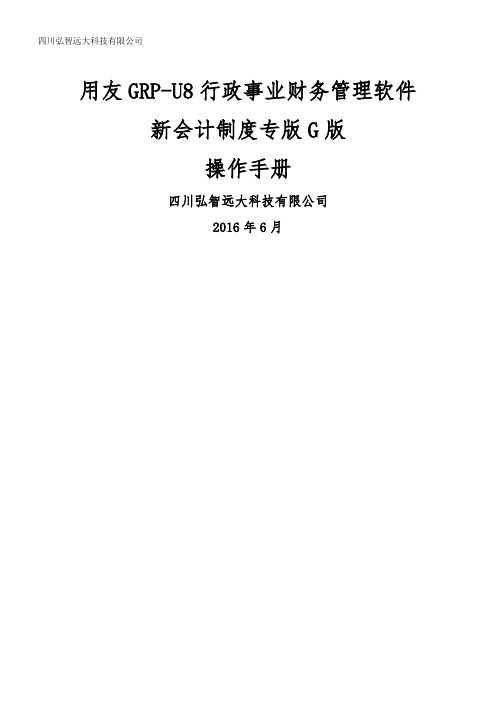
用友GRP-U8行政事业财务管理软件新会计制度专版G版操作手册四川弘智远大科技有限公司2016年6月目录目录 (2)1. 软件的安装与环境设置 (1)2. 账务处理系统 (2)2.1 运行账务处理系统 (2)2.2 建立会计科目 (2)2.3 期初余额装入 (3)2.4 凭证编制与管理 (3)2。
4。
1 凭证录入 (3)2。
4。
2 界面使用说明 (3)2.4.3 凭证处理 (4)2。
4。
4 凭证修改 (4)2。
4。
5 凭证打印 (5)2.5 账表输出 (6)2.5.1 总账余额表 (6)2。
5.2 辅助余额表 (7)3. 电子报表系统 (8)3.1. 报表编制 (8)3。
2。
批量报表编制 (8)1.软件的安装与环境设置➢打开浏览器,在地址栏输入http://服务器ip,显示如下界面,输入“用户名”、“密码”,选择名称登陆(也可选择ID登陆)➢登陆之后,点击“帮助”,在弹出的网页点击“自动设置”—“运行”第一步:点击帮助第二步:点击自动设置第三步:点击运行第四步:点击是➢点击“系统管理",定义一下安装目录,也可以用默认路径C:\UFGOV\U8,在建立桌面快捷方式前打勾,点击“更新/启动”➢更新好了之后,在加密服务器地址处输入服务器的IP地址(10.72.186。
187),加密端口为:234,点击测试,如果连接正常的话,右边的机箱是绿色的,然后点击确定。
2.1 鼠标右键点击桌面U8图标,点选属性二.找到在电脑上U8的存储位置,如图红色方框里,根据自己电脑上显示的位置找到文件三.找到文件直接删除UFGOV整个文件四:删除注册表进入我的电脑—C盘点击“搜索"在空白处输入:10.72。
186。
187,会出现以下注册表文件,点击删除即可。
五:删除文件之后,删除桌面U8图标2.账务处理系统2.1运行账务处理系统➢点击桌面“GRP-U8管理软件”快捷方式,输入“用户名"、“密码”,选择用户名称登陆➢软件界面分为:日常工作栏、功能导航栏、状态栏、➢日常工作栏:代办事宜时间功能导航栏:基础设置账务处理电子报表固定资产集中财务查询与分析状态栏:显示当前操作员、业务日期、单位、账套2.2建立会计科目➢用“账套主管”登陆,在“功能导航栏”-“基础数据管理”-“建立会计科目" ➢比如在1215应收账款下增加“个人应收”,右击—新建科目。
用友GRPU8行政事业单位财务管理软件G版操作手册

第一步先打开建立会计科目
收入支出类科目的辅助核算:功能和经济科目,先要进行功能和经济科目
“科目代码”遵循“科目分级:4-2-2-2”规则填写,输入科目名称,点击“√”保存
2.3
账务处理--初始数据—期初余额装入
2.4.2
摘要: 可以在输入框内直接输入摘要信息,也可以将常用凭证摘要信息进行编辑保存,下次调用的时候,只要输入摘要代码或者点击摘要栏右下角的 即可调用常用凭证摘要信息;
常用凭证摘要信息编辑步骤:基础数据管理→会计→常用凭证摘要信息→点增加→输入摘要代 码→摘要内容→选择科目代码,即可完成对一项常用凭证摘要信息的录入,下次使用时直接调用即可
第三步:点击运行
第四步:点击是
点击“系统管理”,定义一下安装目录,也可以用默认路径C:\UFGOV\U8,在建立桌面快捷方式前打勾,点击“更新/启动”
更新好了之后,在加密服务器地址处输入服务器的IP地址(,加密端口为:234,点击测试,如果连接正常的话,右边的机箱是绿色的,然后点击确定。
2.1鼠标右键点击桌面U8图标,点选属性
已审核:存储的是已经进行审核处理的凭证,此时的凭证可消审;
已记账:存储当月编制完毕并已进行记账的凭证,不可直接修改,如需修改必须先反记账,再销审。
凭证审核步骤:账务处理→凭证管理→凭证处理→选择起止日期→刷新,系统默认进入的页签是未“所有凭证”;点击“未审核”页签,点击上方功能窗口“审核”按钮,对审核范围进行选择,系统自动进行审核操作,审核完毕;点击“已审核”页签,凭证箱→点击上方功能窗口“记账”按钮,对审核范围进行选择,
2.4.5
用友GRP-U8-行政事业单位财务管理软件操作手册辩析
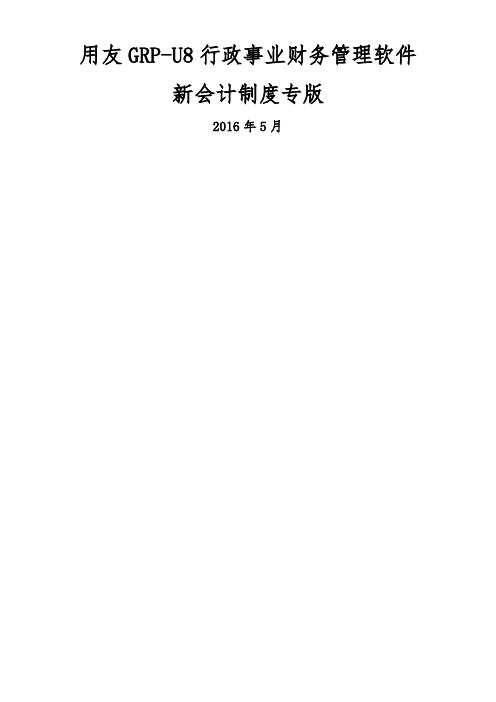
用友GRP-U8行政事业财务管理软件新会计制度专版2016年5月目录目录 (2)1. 软件的安装与环境设置 (1)2. 账务处理系统 (2)2.1 运行账务处理系统 (2)2.2 建立会计科目 (2)2.3 期初余额装入 (3)2.4 凭证编制与管理 (4)2.4.1 凭证录入 (4)2.4.2 界面使用说明 (4)2.4.3 凭证处理 (5)2.4.4 凭证修改 (5)2.4.5 凭证打印 (7)2.5 账表输出 (34)2.5.1 总账余额表 (34)3. 电子报表系统 (39)3.1. 报表编制 (39)3.2. 批量报表编制 (39)1.软件的安装与环境设置打开浏览器,在地址栏输入, 显示如下界面,输入“用户名”、“密码”,选择名称登陆(也可选择ID登陆)登陆之后,点击“帮助”,在弹出的网页点击“自动设置”-“运行”第一步:点击帮助第二步:点击自动设置第三步:点击运行第四步:点击是点击“系统管理”,定义一下安装目录,也可以用默认路径C:\UFGOV\U8,在建立桌面快捷方式前打勾,点击“更新/启动”更新好了之后,在加密服务器地址处输入服务器的IP地址,点击测试,如果连接正常的话,右边的机箱是绿色的,然后点击确定。
2.账务处理系统2.1运行账务处理系统点击桌面“GRP-U8管理软件”快捷方式,输入“用户名”、“密码”,选择用户名称登陆软件界面分为:菜单栏、功能导航栏、状态栏、菜单栏:基础设置功能导航栏:业务操作状态栏:显示当前操作员、业务日期、单位、账套2.2建立会计科目用“账套主管”登陆,在“功能导航栏”-“基础数据管理”-“建立会计科目”比如在1215应收账款下增加“李四”,右击-新建科目。
修改科目、删除科目都在右击处操作,注:已使用的科目是无法删除的对121501李四设置了辅助核算中的“部门核算”(部门资料可在功能导航栏“基础数据管理”)--“部门职工资料”添加部门、职工辅助核算:“经济科目”和“功能科目”。
用友GRPU行政事业单位财务管理软件操作手册
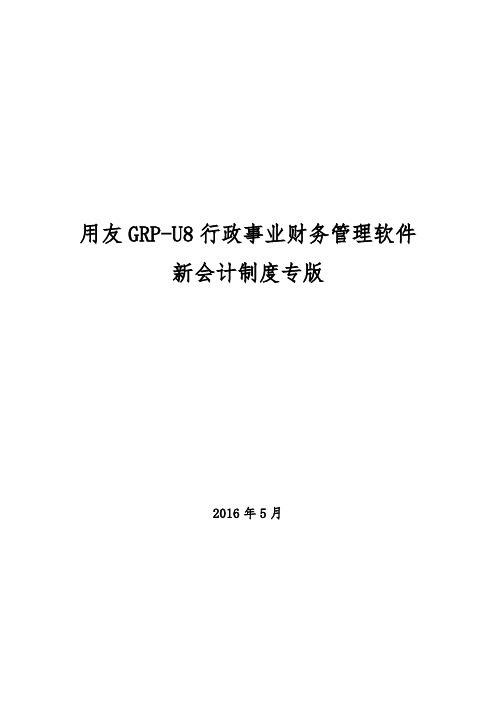
用友GRP-U8行政事业财务管理软件新会计制度专版2016年5月目录目录 (2)1. 软件的安装与环境设置 (1)2. 账务处理系统 (5)2.1 运行账务处理系统 (5)2.2 建立会计科目 (6)2.3 期初余额装入 (12)2.4 凭证编制与管理 (15)2.4.1 凭证录入 (15)2.4.2 界面使用说明 (15)2.4.3 凭证处理 (17)2.4.4 凭证修改 (19)2.4.5 凭证打印 (28)2.5 账表输出 (34)2.5.1 总账余额表 (34)3. 电子报表系统 (39)3.1. 报表编制 (39)3.2. 批量报表编制 (39)1.软件的安装与环境设置➢打开浏览器,在地址栏输入http://服务器ip, 显示如下界面,输入“用户名”、“密码”,选择名称登陆(也可选择ID登陆)➢登陆之后,点击“帮助”,在弹出的网页点击“自动设置”-“运行”第一步:点击帮助第二步:点击自动设置第三步:点击运行第四步:点击是➢点击“系统管理”,定义一下安装目录,也可以用默认路径C:\UFGOV\U8,在建立桌面快捷方式前打勾,点击“更新/启动”➢更新好了之后,在加密服务器地址处输入服务器的IP地址,点击测试,如果连接正常的话,右边的机箱是绿色的,然后点击确定。
➢2.账务处理系统2.1运行账务处理系统➢点击桌面“GRP-U8管理软件”快捷方式,输入“用户名”、“密码”,选择用户名称登陆➢软件界面分为:菜单栏、功能导航栏、状态栏、菜单栏:基础设置功能导航栏:业务操作状态栏:显示当前操作员、业务日期、单位、账套2.2建立会计科目➢用“账套主管”登陆,在“功能导航栏”-“基础数据管理”-“建立会计科目”➢比如在1215应收账款下增加“李四”,右击-新建科目。
修改科目、删除科目都在右击处操作,注:已使用的科目是无法删除的➢对121501李四设置了辅助核算中的“部门核算”(部门资料可在功能导航栏“基础数据管理”)--“部门职工资料”添加部门、职工➢辅助核算:“经济科目”和“功能科目”。
2016版GRP用友政务软件使用手册

GRP用友政务管理软件操作手册目录账务处理操作步骤1.开始程序GRP用友政务管理软件账务处理系统2.帐套建立3.新建帐4.帐套参数设置5.用户登录6.基础资料设置7.操作员设置8.数据引入9.期初录入10.凭证录入11.修改凭证12.凭证查询13.帐表查询14.期末结转15.数据备份与恢复电子报表处理操作步骤1.开始--程序--GRP用友政务管理软件--进入电子报表处理系统2.登录数据库3.编制报表固定资产管理系统操作步骤1.开始程序GRP用友政务管理软件固定资产管理系统后台管理数据系统新建资产帐套2.参数设置3.基础资料设置4.卡片录入5.卡片查询6.期末结账账务处理操作步骤启动软件1.开始--程序--GRP用友政务管理软件--账务处理系统2.帐套建立帐套登录界面选择帐套管理1.进入帐套管理--输入用户名(sa)--口令为空2.点击确定3.选择--新建帐套4.填写帐套基本信息--帐套号、单位代码填写单位预算代码--帐套名称、单位名称填写单位具体名称--点击创建。
5.创建后等待3-5分钟后,出现新建帐套完成--点击确定,如下图:6.出现帐套参数设置,点击确定:7.设置帐套参数:帐套参数设置➢按照各单位实际情况设置如下参数➢启用日期➢会计年度起始日期➢会计期数➢科目编码规则➢所属行业➢财务主管➢如下图:8.勾选启用政府收支分类科目--点击双箭头--确定--点击是--点击确定:9.用户登录:❖设置好帐套参数--确定--退出。
❖用户登录--选择建立的帐套--业务日期--输入密码(系统管理员默认密码1)10.登录软件,如图所示:11.基础资料设置,基础资料包括以下内容:12.点击帐套参数设置13.财务主管--输入发票签字人14.预算控制--选为非控制方式15.普通参数--按要求勾选16.操作员设置17.点击重新登录--用户名为设置好的操作员18.点击确认--进入系统19.点击左上角系统--数据引入引出20.点击出具引入--引入文件路径21.勾选科目基本信息--点击引入22.期初录入--期初余额装入--直接点击确定--对应录入数据--点击保存--试算平衡(若不平衡,重新检查数据,再试算直至平衡)。
用友GRP-U8-行政事业单位财务管理软件G版操作手册-(1)分析
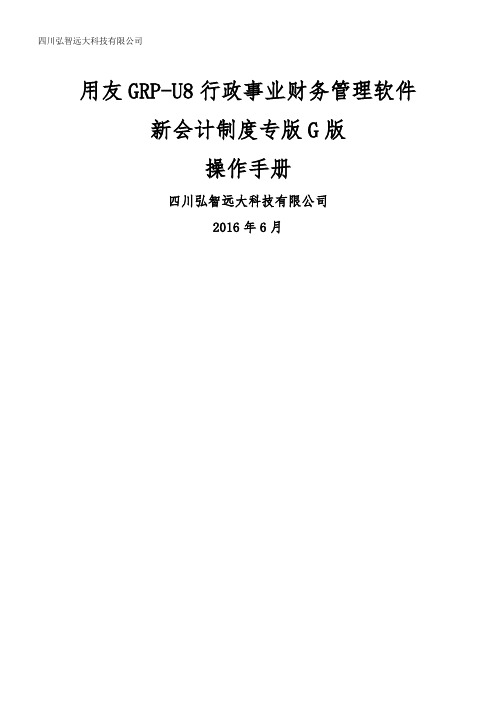
用友GRP-U8行政事业财务管理软件新会计制度专版G版操作手册四川弘智远大科技有限公司2016年6月目录目录 (2)1. 软件的安装与环境设置 (1)2. 账务处理系统 (2)2.1 运行账务处理系统 (2)2。
2 建立会计科目 (2)2.3 期初余额装入 (3)2。
4 凭证编制与管理 (3)2。
4。
1 凭证录入 (3)2。
4.2 界面使用说明 (3)2.4。
3 凭证处理 (4)2。
4。
4 凭证修改 (4)2.4.5 凭证打印 (5)2。
5 账表输出 (6)2。
5。
1 总账余额表 (6)2.5.2 辅助余额表 (7)3. 电子报表系统 (9)3.1. 报表编制 (9)3。
2。
批量报表编制 (9)1.软件的安装与环境设置➢打开浏览器,在地址栏输入http://服务器ip,显示如下界面,输入“用户名”、“密码”,选择名称登陆(也可选择ID登陆)➢登陆之后,点击“帮助”,在弹出的网页点击“自动设置"—“运行”第一步:点击帮助第二步:点击自动设置第三步:点击运行第四步:点击是➢点击“系统管理”,定义一下安装目录,也可以用默认路径C:\UFGOV\U8,在建立桌面快捷方式前打勾,点击“更新/启动”➢更新好了之后,在加密服务器地址处输入服务器的IP地址(10。
72。
186.187),加密端口为:234,点击测试,如果连接正常的话,右边的机箱是绿色的,然后点击确定。
2。
1 鼠标右键点击桌面U8图标,点选属性二.找到在电脑上U8的存储位置,如图红色方框里,根据自己电脑上显示的位置找到文件三.找到文件直接删除UFGOV整个文件四:删除注册表进入我的电脑—C盘点击“搜索"在空白处输入:10。
72.186.187,会出现以下注册表文件,点击删除即可。
五:删除文件之后,删除桌面U8图标2.账务处理系统2.1运行账务处理系统➢点击桌面“GRP-U8管理软件”快捷方式,输入“用户名”、“密码",选择用户名称登陆➢软件界面分为:日常工作栏、功能导航栏、状态栏、➢日常工作栏:代办事宜时间功能导航栏:基础设置账务处理电子报表固定资产集中财务查询与分析状态栏:显示当前操作员、业务日期、单位、账套2.2建立会计科目➢用“账套主管”登陆,在“功能导航栏”—“基础数据管理”-“建立会计科目" ➢比如在1215应收账款下增加“个人应收”,右击—新建科目。
用友GRP-U8-行政事业单位财务管理软件G版操作手册-(1)分析
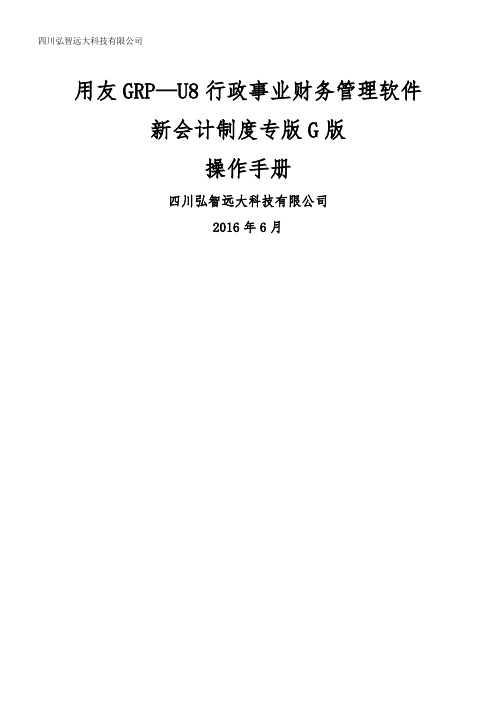
用友GRP—U8行政事业财务管理软件新会计制度专版G版操作手册四川弘智远大科技有限公司2016年6月目录目录 (2)1。
软件的安装与环境设置 (1)2. 账务处理系统 (2)2.1 运行账务处理系统 (2)2。
2 建立会计科目 (2)2。
3 期初余额装入 (3)2。
4 凭证编制与管理 (3)2。
4。
1 凭证录入 (3)2.4.2 界面使用说明 (3)2.4.3 凭证处理 (4)2.4.4 凭证修改 (4)2.4。
5 凭证打印 (5)2。
5 账表输出 (6)2。
5.1 总账余额表 (6)2.5。
2 辅助余额表 (7)3。
电子报表系统 (9)3.1。
报表编制 (9)3。
2。
批量报表编制 (9)1.软件的安装与环境设置➢打开浏览器,在地址栏输入http://服务器ip,显示如下界面,输入“用户名"、“密码”,选择名称登陆(也可选择ID登陆)➢登陆之后,点击“帮助",在弹出的网页点击“自动设置”—“运行"第一步:点击帮助第二步:点击自动设置第三步:点击运行第四步:点击是➢点击“系统管理”,定义一下安装目录,也可以用默认路径C:\UFGOV\U8,在建立桌面快捷方式前打勾,点击“更新/启动”➢更新好了之后,在加密服务器地址处输入服务器的IP地址(10。
72.186。
187),加密端口为:234,点击测试,如果连接正常的话,右边的机箱是绿色的,然后点击确定。
2.1 鼠标右键点击桌面U8图标,点选属性二.找到在电脑上U8的存储位置,如图红色方框里,根据自己电脑上显示的位置找到文件三.找到文件直接删除UFGOV整个文件四:删除注册表进入我的电脑—C盘点击“搜索”在空白处输入:10。
72.186。
187,会出现以下注册表文件,点击删除即可。
五:删除文件之后,删除桌面U8图标2.账务处理系统2.1运行账务处理系统➢点击桌面“GRP—U8管理软件”快捷方式,输入“用户名"、“密码",选择用户名称登陆➢软件界面分为:日常工作栏、功能导航栏、状态栏、➢日常工作栏:代办事宜时间功能导航栏:基础设置账务处理电子报表固定资产集中财务查询与分析状态栏: 显示当前操作员、业务日期、单位、账套2.2建立会计科目➢用“账套主管"登陆,在“功能导航栏"-“基础数据管理"—“建立会计科目”➢比如在1215应收账款下增加“个人应收”,右击-新建科目.修改科目、删除科目都在右击处操作,注:已使用的科目是无法删除的如需对会计科目进行明细核算,就需要在辅助信息处勾选相应的辅助核算类型,如图所示:如该科目需要进行分单位明细核算就在辅助项处勾选“单位往来",如需分项目明细核算就在辅助项处勾选“项目”。
用友GRP-U8-行政事业单位财务管理软件G版操作手册-(1)分析
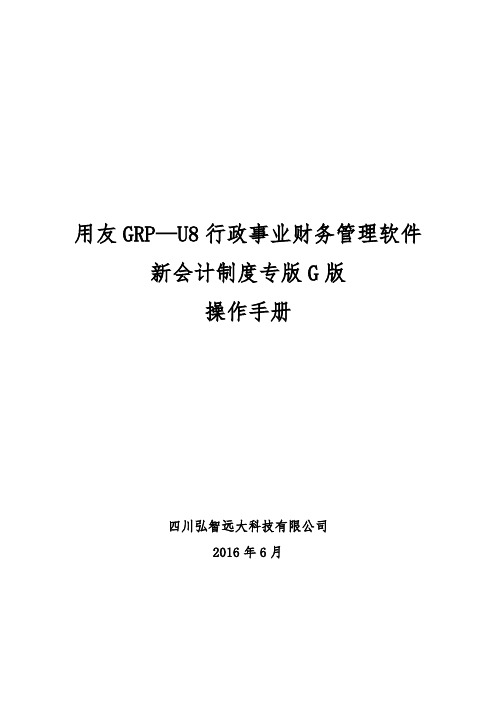
用友GRP—U8行政事业财务管理软件新会计制度专版G版操作手册四川弘智远大科技有限公司2016年6月目录目录 (2)1. 软件的安装与环境设置 (1)2. 账务处理系统 (10)2.1 运行账务处理系统 (10)2。
2 建立会计科目 (11)2。
3 期初余额装入 (18)2。
4 凭证编制与管理 (22)2。
4。
1 凭证录入 (22)2。
4.2 界面使用说明 (25)2。
4.3 凭证处理 (27)2.4。
4 凭证修改 (29)2.4.5 凭证打印 (40)2.5 账表输出 (47)2.5.1 总账余额表 (47)2.5。
2 辅助余额表 (50)3. 电子报表系统 (57)3.1。
报表编制 (57)3.2。
批量报表编制 (59)1.软件的安装与环境设置➢打开浏览器,在地址栏输入http://服务器ip,显示如下界面,输入“用户名”、“密码”,选择名称登陆(也可选择ID登陆)➢➢登陆之后,点击“帮助”,在弹出的网页点击“自动设置"—“运行”第一步:点击帮助第二步:点击自动设置第三步:点击运行第四步:点击是➢点击“系统管理”,定义一下安装目录,也可以用默认路径C:\UFGOV\U8,在建立桌面快捷方式前打勾,点击“更新/启动”➢更新好了之后,在加密服务器地址处输入服务器的IP地址(10.72.186.187),加密端口为:234,点击测试,如果连接正常的话,右边的机箱是绿色的,然后点击确定。
➢➢2。
1 鼠标右键点击桌面U8图标,点选属性二.找到在电脑上U8的存储位置,如图红色方框里,根据自己电脑上显示的位置找到文件三.找到文件直接删除UFGOV整个文件四:删除注册表进入我的电脑—C盘点击“搜索”在空白处输入:10。
72。
186。
187,会出现以下注册表文件,点击删除即可。
五:删除文件之后,删除桌面U8图标2.账务处理系统2.1运行账务处理系统➢点击桌面“GRP-U8管理软件”快捷方式,输入“用户名”、“密码",选择用户名称登陆➢软件界面分为:日常工作栏、功能导航栏、状态栏、➢日常工作栏:代办事宜时间功能导航栏:基础设置账务处理电子报表固定资产集中财务查询与分析状态栏:显示当前操作员、业务日期、单位、账套2.2建立会计科目➢用“账套主管”登陆,在“功能导航栏”—“基础数据管理”-“建立会计科目"➢➢比如在1215应收账款下增加“个人应收”,右击—新建科目。
用友GRP-U8经费申请操作手册
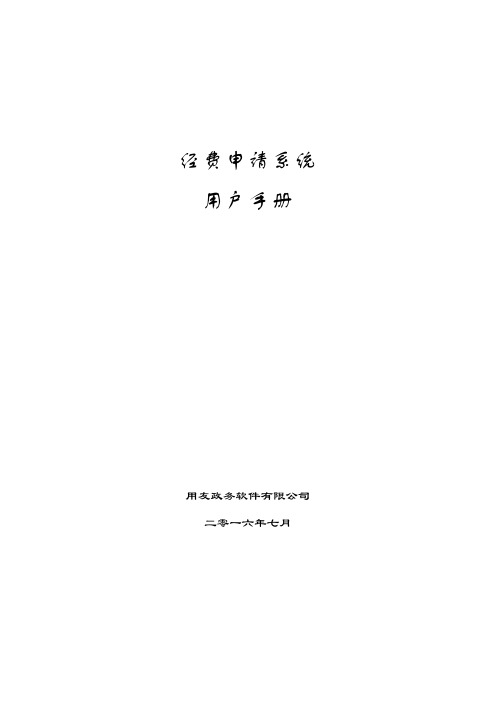
经费申请系统用户手册用友政务软件有限公司二零一六年七月目录第一章使用基础 (4)1.1经费申请模块与其他系统的关系 (4)1.2经费申请系统的作用 (5)1.3功能菜单 (5)第二章系统初始化 (7)2.1系统预置的单据类型 (7)2.2系统帐套参数 (10)2.3业务指南 (11)2.4标准设置 (12)2.4.1 差旅费定额标准 (12)2.4.2 公务接待费定额标准 (12)2.4.3 会议费定额标准 (13)2.4.4 培训费定额标准 (13)第三章日常业务处理 (14)3.1编制单据 (14)3.1.1 会议经费申请单 (14)3.1.2 培训经费申请单 (15)3.1.3 一般经费支出申请单 (15)3.1.4 公务接待经费申请单 (16)3.1.5 差旅经费申请单 (16)3.2与网上报销系统操作说明 (17)3.2.1 网上报销系统启用经费申请操作流程 (17)3.2.2 启用经费申请 (18)3.2.3 报销单据编制 (19)3.3与账务处理系统操作说明 (22)3.3.1 账务处理系统设置经费申请操作步骤 (22)3.3.2 账务处理系统使用经费申请操作步骤 (22)第四章账表 (24)4.1经费申请明细账 (24)4.2经费申请执行情况表 (26)前言本手册用于用友GRP-U8财务管理软件经费申请系统的操作指南。
它提供给用户使用经费申请系统模块的全部信息。
为了便于用户阅读,本手册分为四部分进行详解。
◆第一部分使用基础介绍使用经费申请模块时的一些基本操作,基本概念、操作流程、系统菜单等功能。
◆第二部分系统初始化通过该部分主要说明用户如何经费申请的初始化工作,如何设置单据,各个帐套参数设置的意义。
◆第三部分日常业务处理主要介绍如何编制经费申请单,编制各单据注意事项。
经费申请与网上报销、账务系统联用程序间的控制。
◆第四部分账表主要介绍经费申请常用报表的查询。
如上图所示:经费申请系统,设置各种不同类型的单据,通过支出事项和活动编制不同的经费申请单,经费申请单占用指标或者计划的额度。
用友GRP-U8-行政事业单位财务管理软件G版操作手册-(1)分析
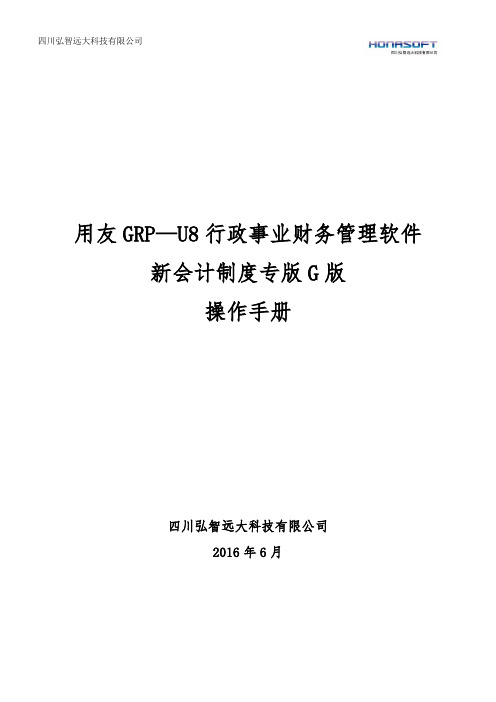
用友GRP—U8行政事业财务管理软件新会计制度专版G版操作手册四川弘智远大科技有限公司2016年6月目录目录 (2)1。
软件的安装与环境设置 (1)2. 账务处理系统 (10)2。
1 运行账务处理系统 (10)2。
2 建立会计科目 (11)2.3 期初余额装入 (18)2。
4 凭证编制与管理 (22)2.4.1 凭证录入 (22)2。
4。
2 界面使用说明 (25)2。
4。
3 凭证处理 (27)2。
4。
4 凭证修改 (29)2。
4。
5 凭证打印 (40)2。
5 账表输出 (47)2。
5.1 总账余额表 (47)2.5。
2 辅助余额表 (50)3. 电子报表系统 (57)3。
1。
报表编制 (57)3。
2. 批量报表编制 (59)1.软件的安装与环境设置➢打开浏览器,在地址栏输入http://服务器ip, 显示如下界面,输入“用户名”、“密码”,选择名称登陆(也可选择ID登陆)➢➢登陆之后,点击“帮助",在弹出的网页点击“自动设置"-“运行"第一步:点击帮助第二步:点击自动设置第三步:点击运行第四步:点击是➢点击“系统管理”,定义一下安装目录,也可以用默认路径C:\UFGOV\U8,在建立桌面快捷方式前打勾,点击“更新/启动"➢更新好了之后,在加密服务器地址处输入服务器的IP地址(10.72.186。
187),加密端口为:234,点击测试,如果连接正常的话,右边的机箱是绿色的,然后点击确定。
➢➢2。
1 鼠标右键点击桌面U8图标,点选属性二.找到在电脑上U8的存储位置,如图红色方框里,根据自己电脑上显示的位置找到文件三.找到文件直接删除UFGOV整个文件四:删除注册表进入我的电脑—C盘点击“搜索"在空白处输入:10。
72。
186。
187,会出现以下注册表文件,点击删除即可。
五:删除文件之后,删除桌面U8图标2.账务处理系统2.1运行账务处理系统➢点击桌面“GRP—U8管理软件”快捷方式,输入“用户名”、“密码",选择用户名称登陆➢软件界面分为:日常工作栏、功能导航栏、状态栏、➢日常工作栏:代办事宜时间功能导航栏:基础设置账务处理电子报表固定资产集中财务查询与分析状态栏:显示当前操作员、业务日期、单位、账套2.2建立会计科目➢用“账套主管"登陆,在“功能导航栏”—“基础数据管理”-“建立会计科目"➢➢比如在1215应收账款下增加“个人应收",右击—新建科目.修改科目、删除科目都在右击处操作,注:已使用的科目是无法删除的如需对会计科目进行明细核算,就需要在辅助信息处勾选相应的辅助核算类型,如图所示:如该科目需要进行分单位明细核算就在辅助项处勾选“单位往来",如需分项目明细核算就在辅助项处勾选“项目”。
用友政务操作步骤

用友政务操作步骤:1.基础资料:科目设置:增加,修改,删除科目部门职员资料:增加,修改职员资料往来单位资料:增加,修改,删除往来单位账套参数设置:凭证操作:双击凭证管理————凭证处理:点新单可以新建凭证:点下面未审核:点上面审核就可以审核凭证:凭证记账:点下面已审核:然后点上面记账。
就可能记账凭证:删除凭证:双击打开需要删除的凭证,点上面文件——凭证做废点上面文件——删除做废凭证。
就把做废的凭证给删除掉了。
凭证错误后,反记账:点上面菜单:帮助————关于:按住“CTRL”不丢,用鼠标点上面的房子,会出上面的提示“反结账和反记账功能已开启”然后点开凭证箱:点下面的已记账。
点文件————凭证反记账点开始,凭证就反记账了。
然后消审凭证点下面已审核-——点文件——凭证消审点开始凭证就消审了。
就可以修改凭证了。
月未结账。
当本月凭证做完后。
并且审核,记账完成后。
点期末处理——期末处理向导然后点结账向导。
然后点一直就下一步就可以本月账结了。
反月结,同上面反记账点上面帮助————关于按住“CTRL”不丢,用鼠标点上面的房子,会出上面的提示“反结账和反记账功能已开启”然后点上面功能——期末处理——反结账。
一直点下一步。
就可以反结账了。
反结账只能反结最后一个结过账的月。
不能反结中间的月。
电子报表:点其它子系统——电子报表点确认:数据——登录数据库双击账务系统:选择需要取数的账套:点确认,账务系统绿灯亮,就可以了。
点退出。
点上面插入————表页设置好日期(就是需要取的会计日期)点确认;会在下面多出一张以日期为名称的报表。
然后点上面数据——编制,就可以把想要的报表取出数了。
然后点保存。
就可以打印了。
- 1、下载文档前请自行甄别文档内容的完整性,平台不提供额外的编辑、内容补充、找答案等附加服务。
- 2、"仅部分预览"的文档,不可在线预览部分如存在完整性等问题,可反馈申请退款(可完整预览的文档不适用该条件!)。
- 3、如文档侵犯您的权益,请联系客服反馈,我们会尽快为您处理(人工客服工作时间:9:00-18:30)。
GRP用友政务管理软件操作手册
目录
账务处理操作步骤
1.开始程序GRP用友政务管理软件账务处理系统
2.帐套建立
3.新建帐
4.帐套参数设置
5.用户登录
6.基础资料设置
7.操作员设置
8.数据引入
9.期初录入
10.凭证录入
11.修改凭证
12.凭证查询
13.帐表查询
14.期末结转
15.数据备份与恢复
电子报表处理操作步骤
1.开始--程序--GRP用友政务管理软件--进入电子报表处理系统
2.登录数据库
3.编制报表
固定资产管理系统操作步骤
1.开始程序GRP用友政务管理软件固定资产管理系统后台管理数据系统新建资产帐套
2.参数设置
3.基础资料设置
4.卡片录入
5.卡片查询
6.期末结账
账务处理操作步骤
启动软件
1.开始--程序--GRP用友政务管理软件--账务处理系统
2.帐套建立
帐套登录界面选择帐套管理
1.进入帐套管理--输入用户名(sa)--口令为空
2.点击确定
3.选择--新建帐套
4.填写帐套基本信息--帐套号、单位代码填写单位预算代码--帐套名称、单位名称填写单位具体名称--点击创建。
5.创建后等待3-5分钟后,出现新建帐套完成--点击确定,如下图:
6.出现帐套参数设置,点击确定:
7.设置帐套参数:
帐套参数设置➢按照各单位实际情况设置如下参数
➢启用日期
➢会计年度起始日期
➢会计期数
➢科目编码规则
➢所属行业
➢财务主管
➢如下图:
8.勾选启用政府收支分类科目--点击双箭头--确定--点击是--点击确定:
9.用户登录:
❖设置好帐套参数--确定--退出。
❖用户登录--选择建立的帐套--业务日期--输入密码(系统管理员默认密码1)
10.登录软件,如图所示:
11.基础资料设置,基础资料包括以下内容:
12.点击帐套参数设置
13.财务主管--输入发票签字人
14.预算控制--选为非控制方式
15.普通参数--按要求勾选
16.操作员设置
17.点击重新登录--用户名为设置好的操作员
18.点击确认--进入系统
19.点击左上角系统--数据引入引出
20.点击出具引入--引入文件路径
21.勾选科目基本信息--点击引入
22.期初录入--期初余额装入--直接点击确定--对应录入数据--点击保存--试算平衡(若不平衡,重新检查数据,再试算直至平衡)。
23.进入凭证录入
24.凭证编制好后--点击保存--打印--审核--记账
25.若出现记账错误,进行反结账,修改凭证
操作步骤:进入账务处理系统--点击正上方帮助--关于--点击
--按crtl键,出现系统信息--点击确定--出现反结账与反记账功能已开启--点击退出
26.凭证反记账
操作步骤:点击凭证箱--点击已记账--点击正上方文件--点击凭证反记账--选中已选记账凭证--点击开始--完成
27.凭证消审
操作步骤:点击已审核--点击正上方文件--凭证销审--选中已选凭证--开始--完成
28.开始修改错误凭证
操作步骤:点击到正下方未审核区域--双击需要修改的凭证--开始修改--完成后保存、打印、审核、记账。
29.凭证查询
30.帐表查询
31.帐表打印
32.期末处理--期末结转向导--下一步--下一步--直至完成。
33.点击程序--点击后台数据管理--数据备份与恢复--导入导出--备
份
电子报表处理操作步骤
启动软件
1.开始--程序--GRP用友政务管理软件--进入电子报表处理系统
2.点击正上方数据--登录数据库
1.进入连接数据源--点击账务处理--登录界面--确定--点击退出。
2.选择要做的报表--出现需要做的报表
3.点击正上方插入--表页--选择日期后点击确定。
4.编制报表--调整格式--打印预览--打印
固定资产管理系统操作步骤
启动软件
1.开始--程序--GRP用友政务管理软件--固定资产管理系统--后台管理数据系统--新建资产帐套
2.等待3-5分钟,点击确定,创建完成。
1.参数设置--确定
2.设置完成后,勾选资产管理--输入启用日期--修改各级长度为默认--单位性质--行政事业--确定
3.完成后,按照下图操作可直接进入固定资产管理系统。
